Restart cPanel pada VPS melalui WHM dan SSH
0 people liked this article
A. Pendahuluan
Menggunakan WHM untuk mengelola VPS yang dilengkapi dengan cPanel memungkinkan berbagai operasi penting seperti pembuatan akun cPanel baru, instalasi berbagai versi PHP, dan melakukan restart pada service cPanel. Melakukan restart pada service cPanel sering kali diperlukan untuk mengatasi masalah yang muncul pada salah satu service yang aktif. Dalam panduan ini, kami akan menjelaskan bagaimana cara melakukan restart service cPanel baik melalui WHM maupun secara langsung melalui command line SSH.
Berikut adalah langkah-langkah untuk me-restart layanan cPanel melalui SSH atau WebHost Manager (WHM):
B. Instalasi/konfigurasi
Restart Menggunakan WHM
1. Login ke WHM:
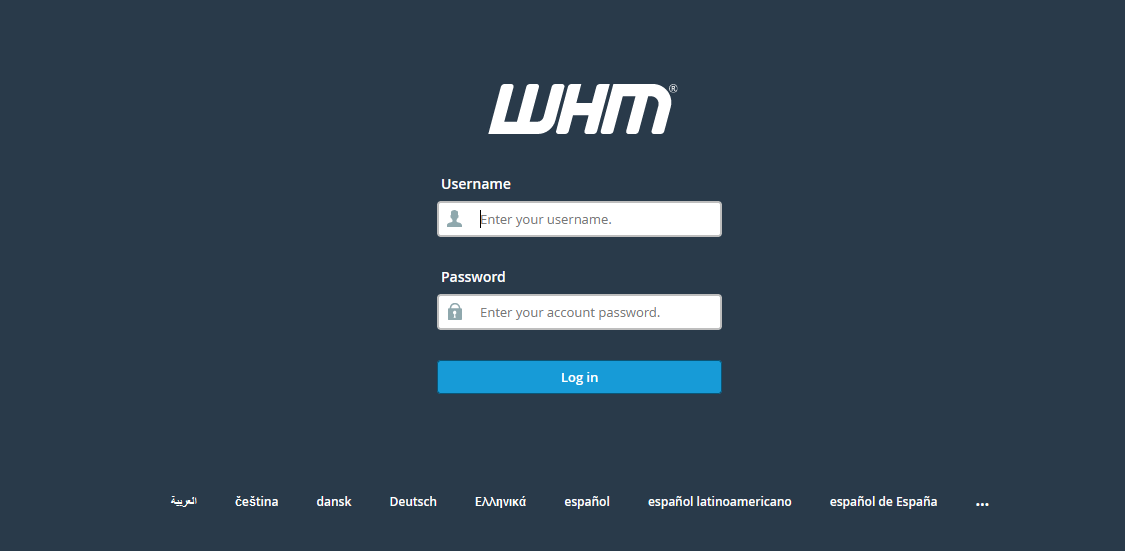
Buka browser pada device anda dan masukkan URL WHM anda seperti pada contoh berikut (biasanya `https://<alamat_IP>:2087`). Kemudian lakukan login menggunakan dengan akun root yang memiliki akses ke WHM.
2. Akses Menu “Restart Services”
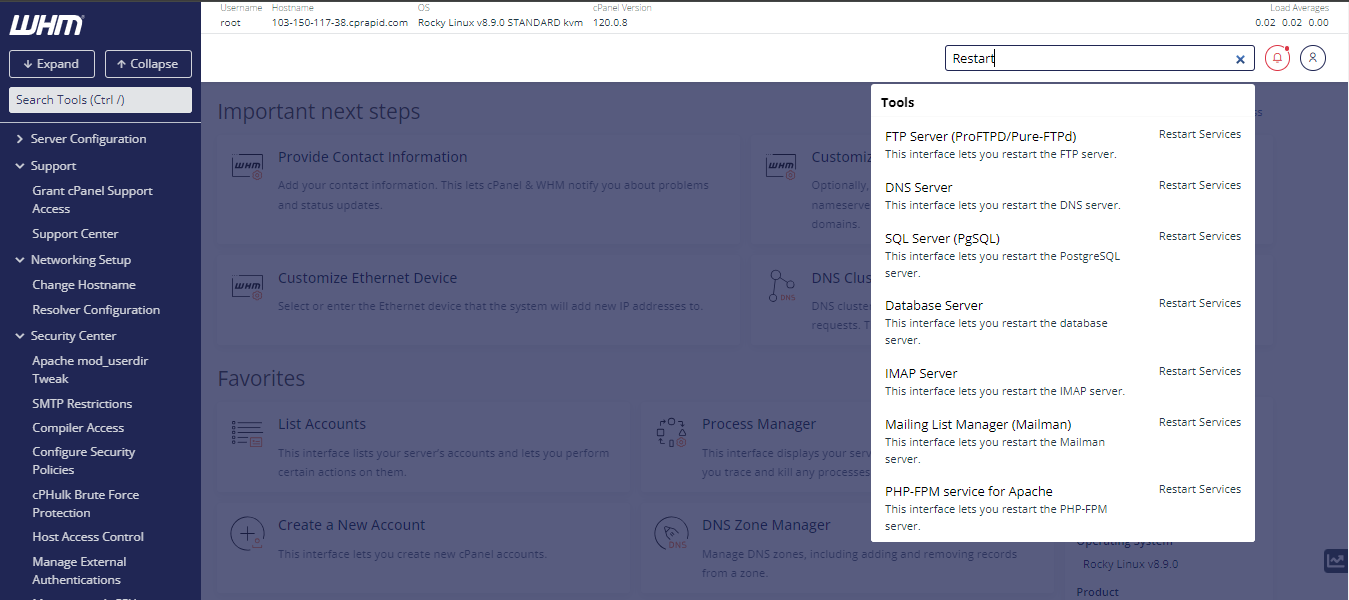
Setelah masuk ke dalam WHM gunakan fitur search dan isikan "Restart Services" kemudian lakukan pencarian. Kemudian akan muncul beberapa pilih opsi restart klik pada “FTP Server”.
3. Konfirmasi Restart
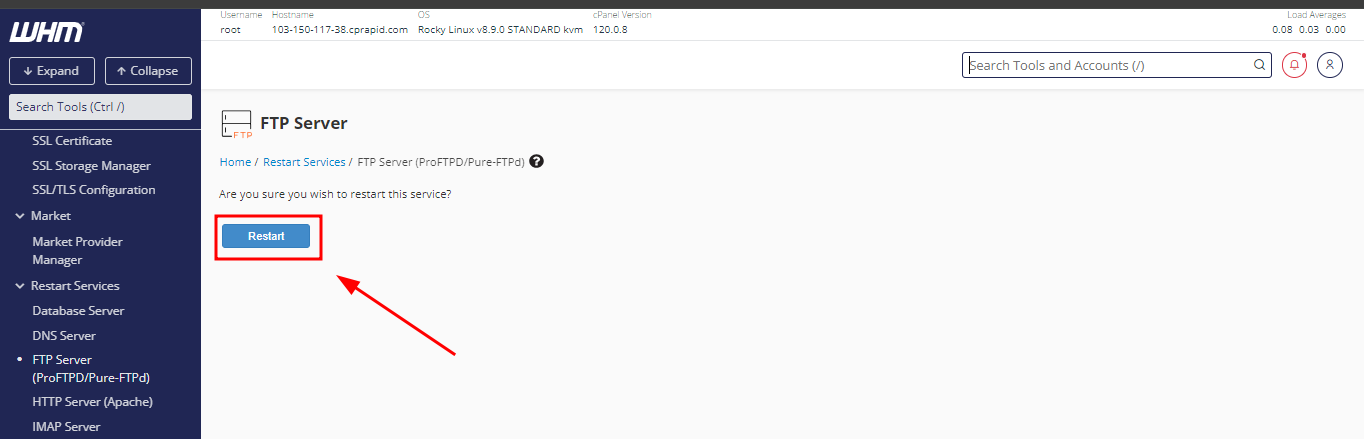
Setelah masuk kedalam menu restart FTP Klik "Yes" atau "Restart" untuk mengkonfirmasi proses restart. Kemudian tunggu beberapa saat hingga proses restart selesai.
Restart Menggunakan SSH
Apabila menggunakan command line SSH maka banyak pilihan restart service cpanel. Script restart service cpanel tersimpan dalam folder /script/ , cara melakukan pengecekan service apa saja yang bisa direstart bisa menggunakan command :
# ls /scripts/ | grep restartsrv
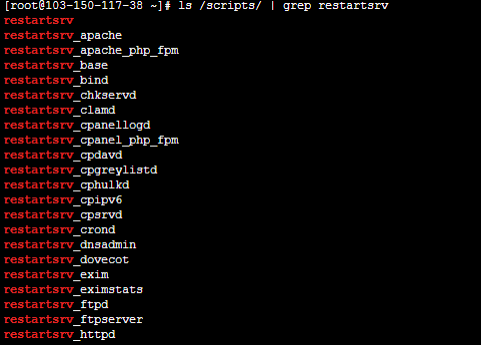
Kemudian Jalankan Perintah Restart cPanel Untuk memulai ulang layanan cPanel menggunakan command berikut :
# /scripts/restartsrv_cpsrvd
Tunggu beberapa saat hingga layanan selesai di mulai ulang.
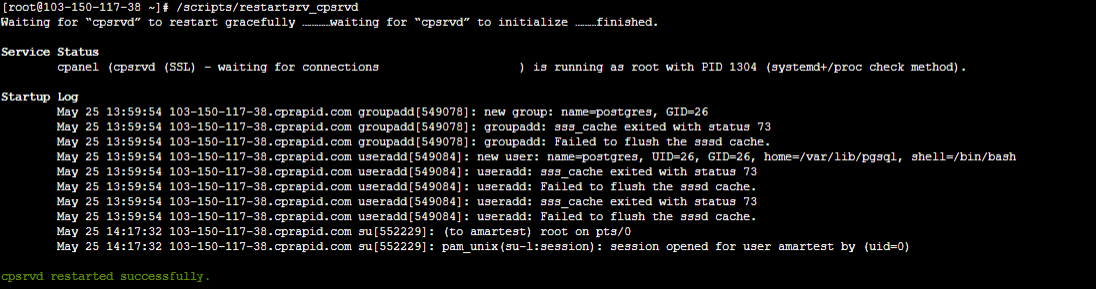
C. Kesimpulan
Mengelola VPS melalui WHM dan SSH memberikan fleksibilitas dalam pemeliharaan dan optimasi server. Memahami cara restart service cPanel penting untuk mengatasi masalah operasional dan memastikan layanan berjalan dengan optimal. Tutorial ini diharapkan membantu Anda melaksanakan restart layanan dengan mudah dan efisien.
Semoga panduan ini membantu Anda. Temukan bantuan lainnya melalui Knowledge Base Biznet Gio. Jika Anda masih memiliki kendala silahkan hubungi support@biznetgio.com atau (021) 5714567.
Popular Articles
-
Cara Install & Konfigurasi Monitoring Cacti Serta Mengetahui Fungsi Fitur Pada Cacti
10 people say this guide was helpful
-
Cara Mengaktifkan Telnet pada Windows 7, 8 dan 10
4 people say this guide was helpful
-
Install dan Konfigurasi Samba Server pada Ubuntu
3 people say this guide was helpful
-
Jenis-Jenis Software Virtualisasi untuk Membuat Virtual Machine
6 people say this guide was helpful